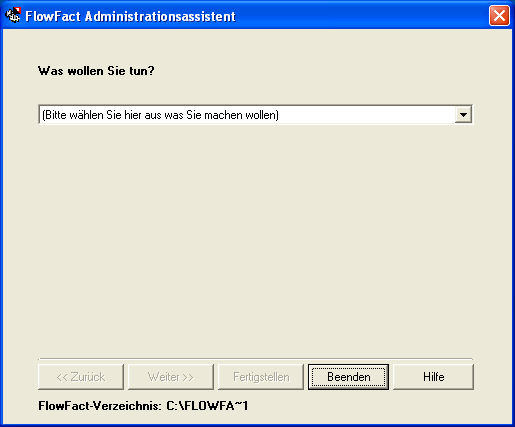Klicken Sie hier, um
diese Anleitung zu drucken: 
Befolgen Sie anschließend alle Anweisungen Punkt für Punkt...
Befolgen Sie die einzelnen Schritte...
1
Neuer
Webserver ("FlowFact Immobilien" - Anwender)
Bitte beachten Sie, dass sich die technische Struktur des FlowFact
Webservers geändert hat. Diese
ist praktisch vollständig abwärtskompatibel. Sollten Sie an dem bestehenden
Webserver inkompatible Änderungen vorgenommen haben, so stimmen Sie dies
vor der Installation von FlowFact 2006 mit Ihrem Webdesigner ab.
Passwort
für SQL-Datenbank bzw. MSDE
Bitte halten Sie Ihre Logindaten für Ihre SQL-Server Datenbank bereit
(SQL-Server-Name, Login-ID, Kennwort). Dies
ist nur bei selbst definierten Zugangsdaten notwendig, nicht aber
einer vorausgegangenen Standard-Installation.
Portalseiten
Konfigurator
Dieses Update installiert u.a. den neuen Portalseiten Konfigurator,
der es Ihnen künftig erlaubt, auf einfache und bequeme Weise Ihre "Home"-Seite
selbst zu konfigurieren. Damit Sie in den Genuss dieser neuen, sehr interessanten
Funktionen kommen, müssen alle bisher individuell erstellten "Home"-Seiten
überschrieben werden. Diese individuellen Daten werden allerdings nicht gelöscht, sondern automatisch
vom Setup im Verzeichnis ...\FlowFact\Backups\Profiles
JJJJ-MM-TT HH-MM (JJJJ-MM-TT HH-MM = aktuelles Datum der Datensicherung)
gesichert!
Administrator-Rechte
Bevor Sie das Update durchführen, sollten Sie als Administrator am
System angemeldet sein, damit Sie über die für die Installation notwendigen
Rechte verfügen.
Datensicherung
Bevor Sie mit der Installation beginnen, sollten Sie unbedingt Ihr
FlowFact-Daten sichern! Bedenken Sie bitte dabei, dass es nicht genügt,
das gesamte FlowFact-Verzeichnis zu sichern, denn die Datenbank (dort
sind Ihre eigentlichen FlowFact-Daten gespeichert) befindet sich in einem
anderen Verzeichnis. Ausserdem kann die Datenbank ohne Zusatzsoftware
nicht im laufenden FlowFact-Betrieb gesichert werden. Darüber hinaus raten
wir davon ab, einfach die Datenbank-Datei zu sichern. Wir empfehlen unbedingt
als Sicherungsdatei ein sog. Dump zu erzeugen. Wie das funktioniert, erfahren
Sie hier:
HINWEIS: Nach erfolgter Update-Installation (Version 2006) können Sie Ihre Sicherung künftig mit einem Mausklick durchführen. Im Bereich Tools des FlowFact - Administrationsassistenten sind dafür zwei neue Funktionen hinzugekommen: Datenbank sichern und Datenbank wiederherstellen (siehe Neu in der Version 2006)
FlowFact-Netzwerk
Installation:
Wenn Sie ein FlowFact-Netzwerk updaten wollen, müssen Sie das Setup
(siehe Schritt 2) von Ihrem FlowFact-Server aus installieren.
FlowFact
Alarm beenden:
Benden Sie FlowFact-Alarm...
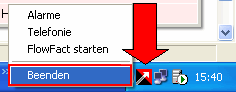
FlowFact
Dienste beenden:
Beenden Sie die FlowFact-Dienste
2
Sollte das Setup nicht automatisch starten (z.B. bei deaktiviertem Autostart), so öffnen Sie über Ihren Arbeitsplatz (1) das Inhaltsverzeichnis der FlowFact CD (2) und starten Sie die Setup-Datei (3) - jeweils per Doppelklick:

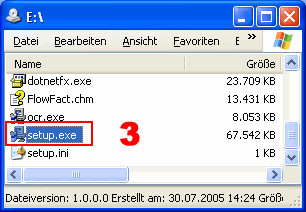
Das Starten des Setups beginnt mit dieser Anzeige:
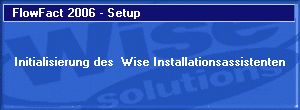
3
Im nächsten Schritt prüft das Setup, ob bereits eine (frühere) FlowFact-Installation vorhanden ist. Dies ist z.B. bei der Updateinstallation der Fall. Normalerweise stimmt der Pfad!
Dennoch sollten Sie erst dann auf die vorbelegte "JA"-Schaltfläche klicken, wenn der angezeigte FlowFact-Pfad tatsächlich stimmt!
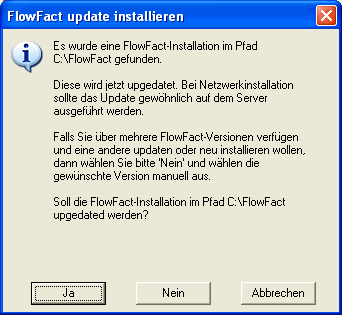
4
Geben Sie im folgenden Dialog Ihren dreistelligen Installationscode ein. Er dient nicht zur Absicherung von Lizenzrechten, sondern erleichtert Ihnen die Installation. Das heisst, dass über den Code bestimmte Voreinstellungen und Optionen, die für den Ablauf der weiteren Installation notwendig sind, automatisch vorbelegt, aktiviert bzw. deaktiviert und somit falsche Einstellungen praktisch ausgeschlossen werden.
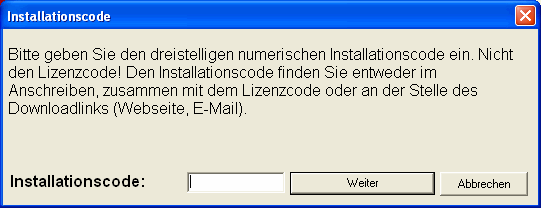
5
Bitte wählen Sie im nächsten Schritt noch Ihre FlowFact-Version aus.
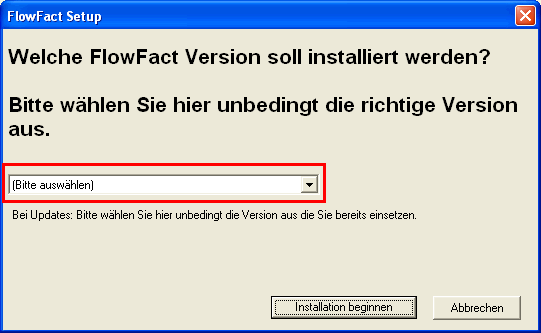
6
Bestätigen Sie nun die Installation durch Klick auf die OK-Schaltfläche.
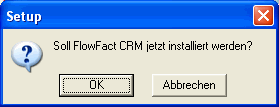
Im Anschluss daran erscheint ein Dialog, der über den Fortschritt der Installation prozentual informiert. Hier sollten Sie nicht mehr auf Abbrechen klicken, da die Programm-Dateien bereits (zum Teil) überschrieben wurden.
Anschließend werden Eintragungen in den Registrierungsdaten durchgeführt.
Dazu erscheint dieser Hinweis:
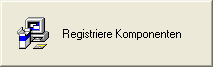
7
Übernehmen Sie die Vorbelegungen durch Klick auf die Weiter-Schaltfläche...
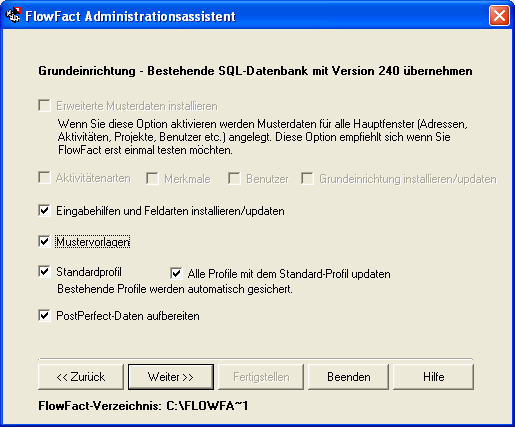
8
Klicken Sie auf die Schaltfläche Fertigstellen...
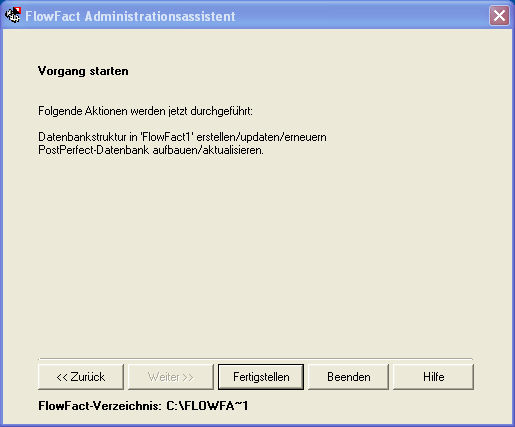
Während der Installation erscheint der nachstehend abgebildete Dialog, der Sie über den weiteren Verlauf informiert:
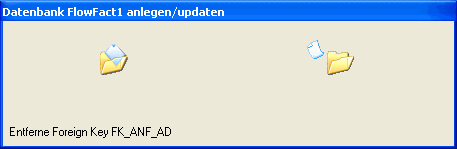
9
Erst, wenn die folgende Meldung angezeigt wird, ist der Aufbau der Datenbank fertig gestellt.

Schließen Sie den FlowFact Administrationsassistent durch Klick auf "Beenden"...